واتساپ یکی از پرکاربردترین پیام رسانها است که هم برای روابط شخصی و هم کاری مورد استفاده قرار میگیرد.
این پیامرسان دارای تنظیمات متعددی است که سبب افزایش قابل توجه امنیت و حریم خصوصی شما میشود. اما آنها به صورت پیشفرض فعال نیستند.
در این مطلب نوشدارو به مهمترین آنها میپردازیم:
۱. واتساپ را دو قفله کنید
یکی از قدرتمندترین سپرهای دفاعی شما در هر سرویس آنلاینی، تأیید دو مرحلهای است. با این ویژگی هر بار کسی بخواهد واتساپ شما را روی دستگاه جدیدی باز کند، علاوه بر کد تایید پیامکی باید این پین را هم وارد کند.
چطور فعالش کنیم؟
- به «تنظیمات» (Settings) واتساپ بروید.
- وارد بخش «حساب» (Account) شوید.
- گزینه «تأیید دو مرحلهای» (Two-Step Verification) را انتخاب کنید.
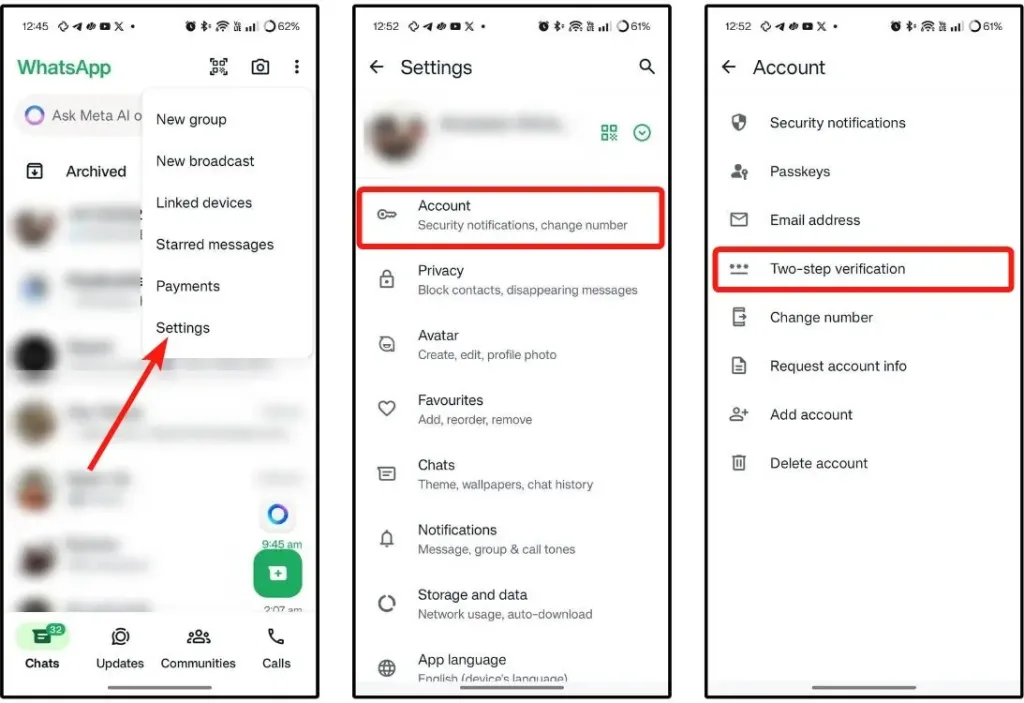
- روی گزینه فعال کردن (Turn on) بزنید.
- یک رمز عبور ۶ رقمی برای خود تعریف کنید.
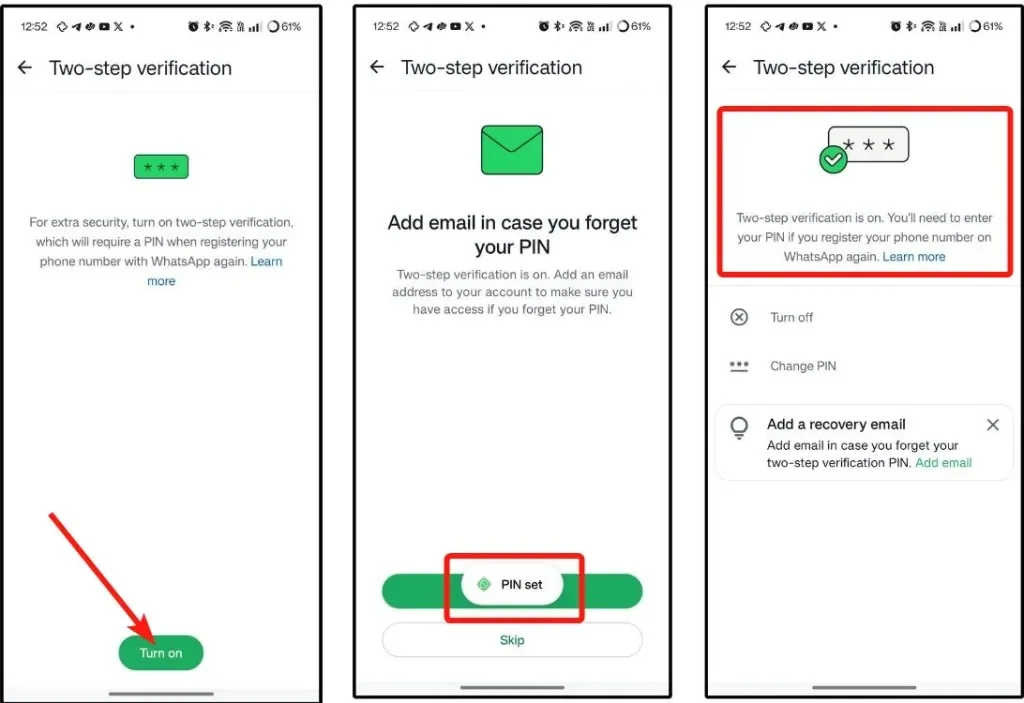
این کار جلوی کلاهبرداریهای رایج را میگیرد؛ مثل وقتی که هکری خودش را جای دوست یا پشتیبانی واتساپ جا میزند و کد ورود را از شما میخواهد و وارد اکانت شما میشود.
۲. پردهها را بکشید
اطلاعات شخصی شما مانند آخرین زمان آنلاین بودن، عکس پروفایل و استاتوس مانند پنجره خانهتان هستند. شما که نمیخواهید هر رهگذری بتواند به سادگی داخل خانه را تماشا کند؟
به طور پیشفرض این تنظیمات روی «همه» (Everyone) است؛ یعنی هر کسی که شمارهتان را دارد (حتی غریبهای در یک گروه مشترک) میتواند عکس و زمان فعالیت شما را ببیند.
چطور محدودش کنیم؟
- در «تنظیمات» وارد بخش «حریم خصوصی» (Privacy) شوید.
- برای گزینههای «آخرین بازدید»، «عکس نمایه» و «درباره» دسترسی را به «مخاطبین من» (My Contacts) یا «هیچکس» (Nobody) محدود کنید.
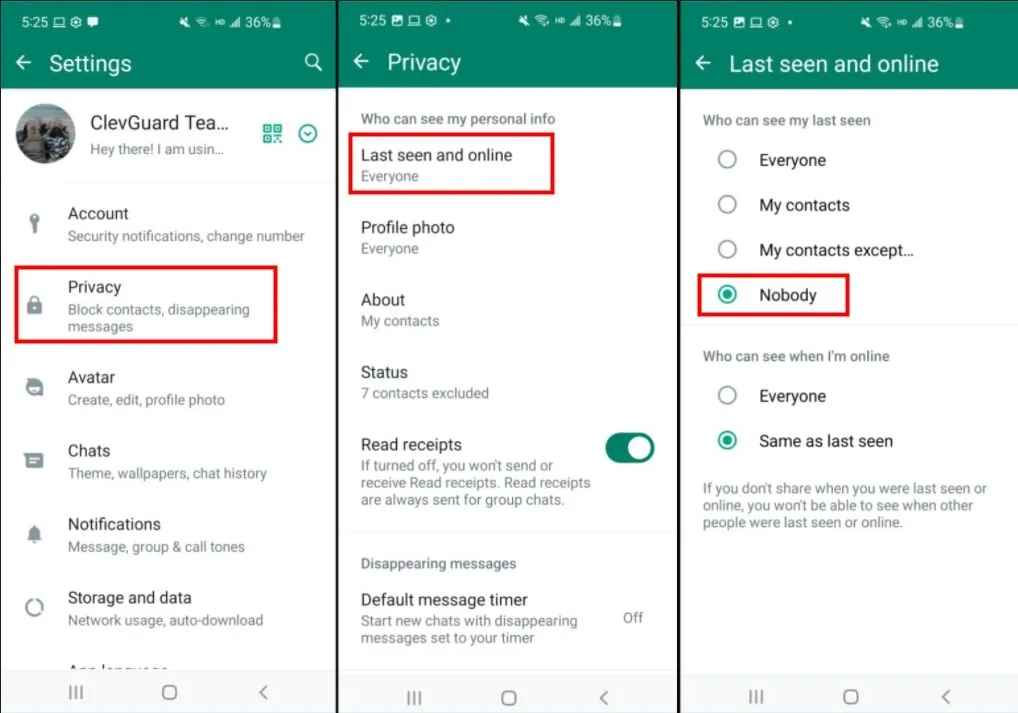
- رسید خواندن پیامها (دو تیک آبی) را در صورت نیاز خاموش کنید.
- موقعیت مکانی زنده را فقط در مواقع ضروری و با افراد مورد اعتماد به اشتراک بگذارید.
۳. مهمانی ناخوانده نروید
تا حالا شده ناگهان خود را در گروهی پر از افراد غریبه یا تبلیغات عجیبوغریب پیدا کنید؟ این دعوتهای بیاجازه گاهی سرآغاز کلاهبرداری هم میشوند.
واتساپ بخشی دارد که دست غریبهها را برای اضافه کردن شما به گروه میبندد.
چطور تنظیمش کنم؟
- در بخش «حریم خصوصی» گزینه «گروهها» (Groups) را پیدا کنید.
- تنظیمات را از «همه» به «مخاطبین من» تغییر دهید تا فقط افرادی شما را به گروه اضافه کنند که شماره آنها را ذخیره کردهاید.
- میتوانید افراد خاصی را از لیست مخاطبان مشخص کنید تا امکان اضافه کردن شما به گروه را نداشته باشند.
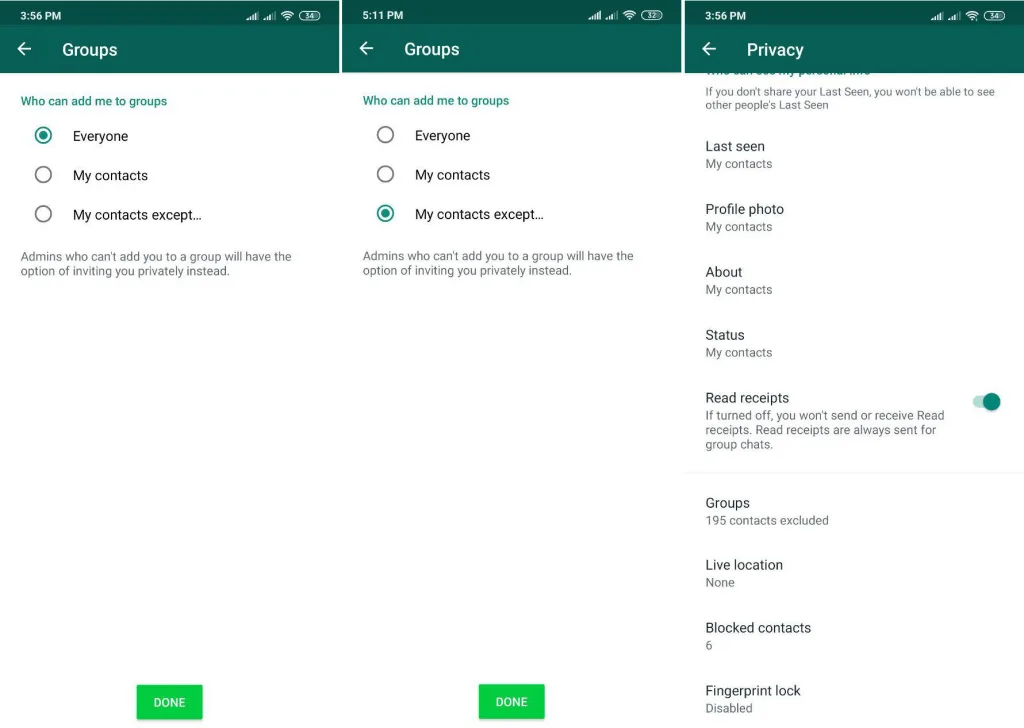
حالا دیگر افراد خارج از فهرست مجاز برای اضافه کردن شما به گروه فقط میتوانند دعوتنامه بفرستند و شما تصمیم میگیرید وارد شوید یا خیر.
۴. قفل بیومتریک را فعال کنید
یکی از قویترین سپرهای امنیتی واتساپ قفل بیومتریک است. با فعال کردن این ویژگی برنامه بعد از مدت مشخصی فقط با اثر انگشت یا اسکن چهره شما باز میشود.
چطور فعالش کنیم؟
- در تنظیمات به بخش حریم خصوصی بروید.
- روی گزینه قفل اپ (App Lock) کلیک و تیک آن را فعال کنید.
- از بین گزینههای فوری، بعد از یک دقیقه و بعد از ۳۰ دقیقه یکی را انتخاب کنید. بعد از این زمان برنامه قفل شده و فقط با اثر انگشت یا اسکن چهره باز میشود.
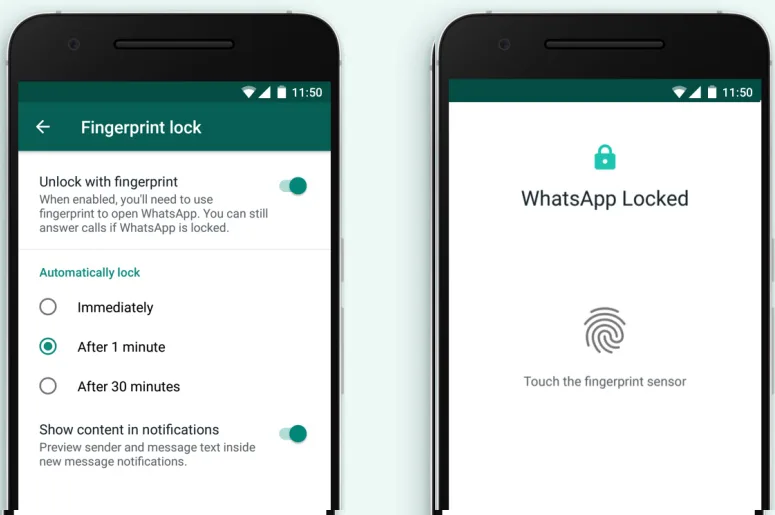
اگر تیک پایین این صفحه را بردارید، اعلانهای واتساپ بعد از قفل شدن برنامه نمایش داده نمیشوند.
۵. نامهها را بعد از خواندن بسوزانید
بعضی پیامها فقط برای لحظهای خاص گفته میشوند و نیازی نیست همیشه در گوشی باقی بمانند. ویژگی پیام محو شونده این امکان را میدهد که نوشتهها بعد از مدت مشخصی خودبهخود پاک شوند.
اگر میخواهید این ویژگی را برای همه چتها به صورت پیش فرض فعال کنید:
- در تنظیمات وارد حریم خصوصی شوید.
- گزینه تایمر پیشفرض پیامها (Default message timer) را باز کنید.
- زمان دلخواه را از بین گزینههای ۲۴ ساعت، ۷ روز یا ۹۰ روز یا خاموش انتخاب کنید.
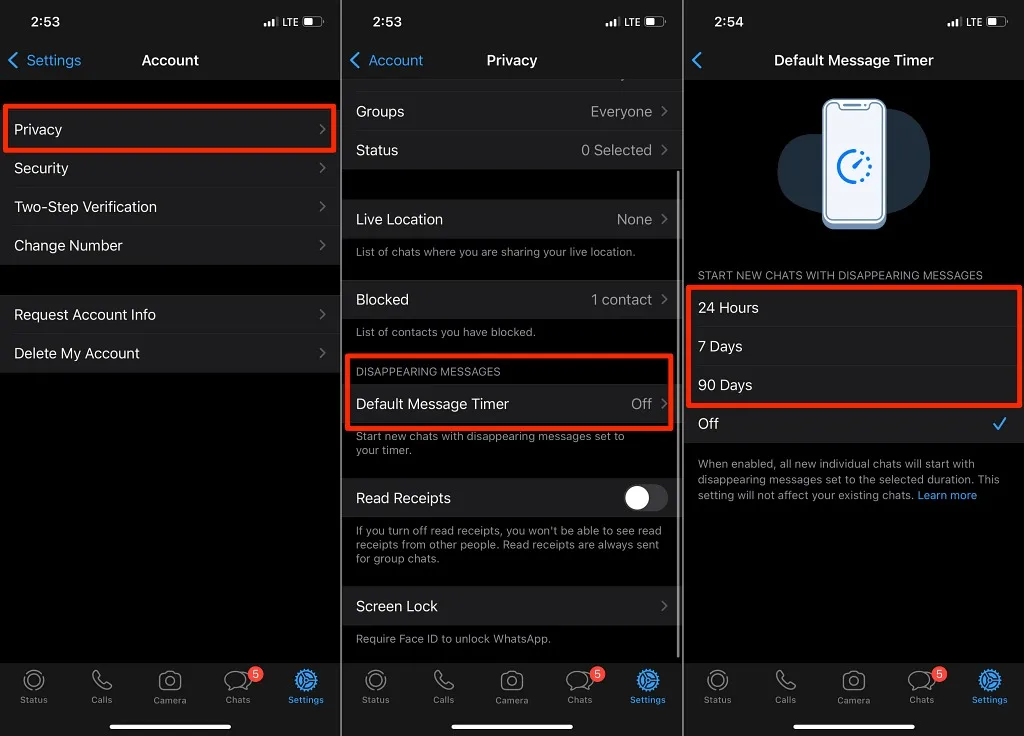
فعال کردن ویژگی «پیامهای محو شونده» برای یک چت خاص:
- در چت مورد نظر وارد تنظیمات شوید.
- گزینه پیامهای ناپدید شونده را انتخاب و زمان را تنظیم کنید.
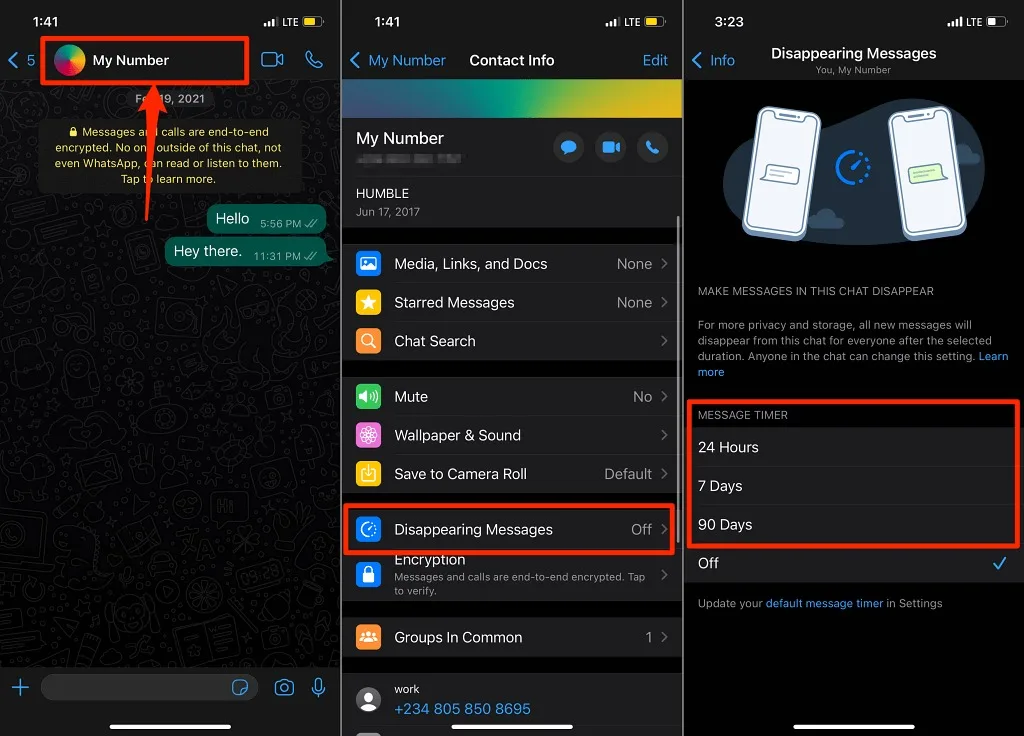
میتوانید برای عکسها و فایلهای حساس گزینه «یکبار مشاهده» را فعال کنید. این روش باعث میشود رد کمتری از مکالمات حساس به جا بماند و حتی در صورت دسترسی فرد غیرمجاز، اطلاعات ارزشمندی به دستش نیفتد.
برای اینکار کافی است موقع ارسال عکس یا ویدئو، آیکون 1 را کنار کادر نوشتن انتخاب کنید.
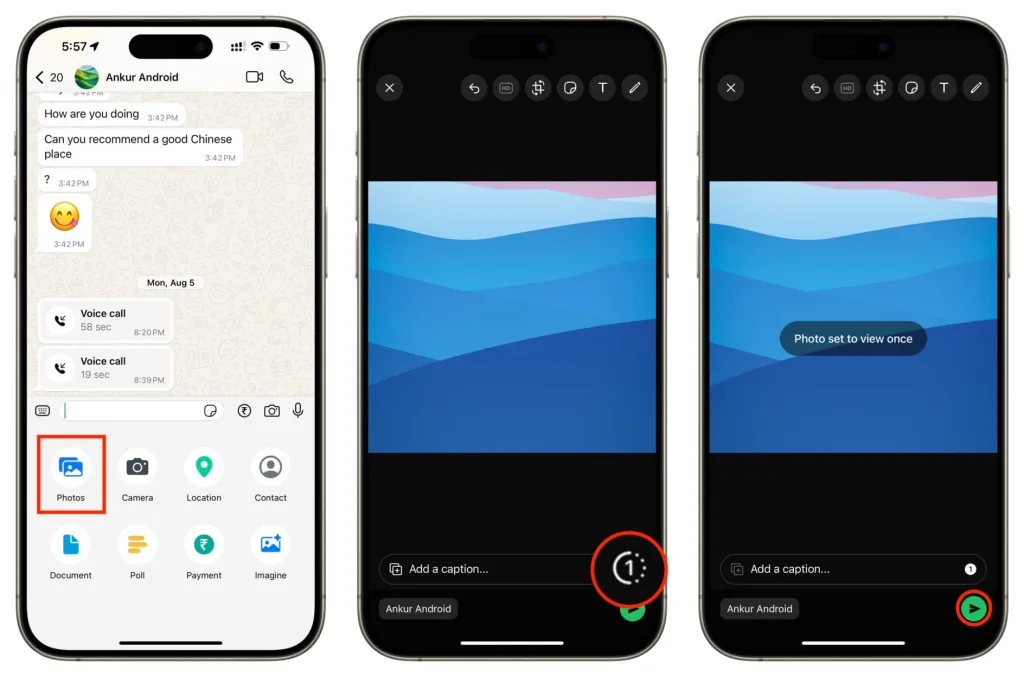
هشدار دوستانه: گیرنده هنوز میتواند از صفحه عکس بگیرد؛ پس در ارسال موارد بسیار حساس جانب احتیاط را نگه دارید.
در نوشدارو بخوانید: سکستینگ (Sexting) در نوجوانان: خطرات پنهان، پیامدها و نقش والدین در کاهش آسیب
۶. پشتیبان را به حال خودش رها نکنید
بسیاری از ما برای از دست ندادن چتهای واتساپ از آنها در گوگل درایو یا آیکلاد نسخه پشتیبان تهیه میکنیم. اما یک نکته ظریف وجود دارد: این نسخههای پشتیبان به طور پیشفرض، رمزنگاری سراسری ندارند. یعنی اگر کسی به حساب گوگل یا اپل شما نفوذ کند، به آرشیو کامل گفتگوهایتان دسترسی پیدا خواهد کرد!
واتساپ برای حل این مشکل رمزنگاری فایلهای بکاپ را روی میز گذاشته. با فعال کردن این گزینه، نسخه پشتیبان هم با رمز عبور قفل میشود.
چطور فعالش کنیم؟
- در تنظیمات به بخش گفتگوها (Chats) بروید.
- وارد «پشتیبانگیری از گفتگو» (Chat Backup) شوید.
- گزینه «پشتیبانگیری رمزنگاریشده سرتاسری» (End-to-end Encrypted Backup) را فعال و یک رمز عبور مطمئن برای آن انتخاب کنید.
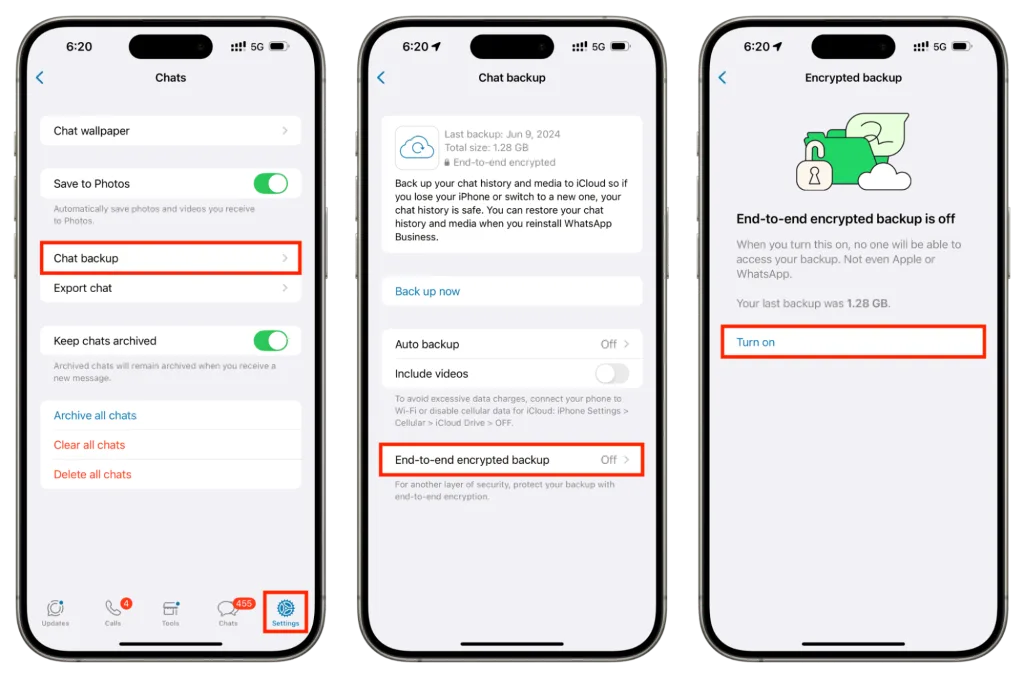
توجه:رمز عبور را گم نکنید چون در آن صورت حتی خود شما هم به نسخه پشتیبان دسترسی نخواهید داشت!
۷. در برابر جاسوسافزارها مقاومت کنید
خطر دیگری که کمتر به چشم میآید، جاسوسافزارها هستند. این برنامههای مخفی میتوانند پیامها و حتی موقعیت مکانی شما را رصد کنند. هکرها گاهی با یافتن حفره امنیتی در نسخههای قدیمی واتساپ، حتی با یک تماس بیپاسخ میتوانند جاسوسافزار را روی دستگاه قربانی نصب کنند.
چطور در امان بمانیم؟
- همیشه واتساپ و سیستمعامل گوشی را بهروز نگه دارید.
- برنامه را تنها از فروشگاههای رسمی (گوگل پلی یا اپ استور) دانلود کنید.
- به تماسها و لینکهای مشکوک بیاعتنا باشید.
- نرمافزارهای امنیتی معتبر روی دستگاه نصب کنید.
سخن پایانی
حفاظت از واتساپ در برابر هکرها بیش از آنکه به دانش فنی پیچیده نیاز داشته باشد، به کمی دقت و استفاده از ابزارهایی بستگی دارد که در دل برنامه قرار دارند. هر کدام از این تنظیمات شاید تنها چند دقیقه زمان ببرد، اما در کنار هم مثل حصاری بلند از حساب شما مراقبت میکنند.







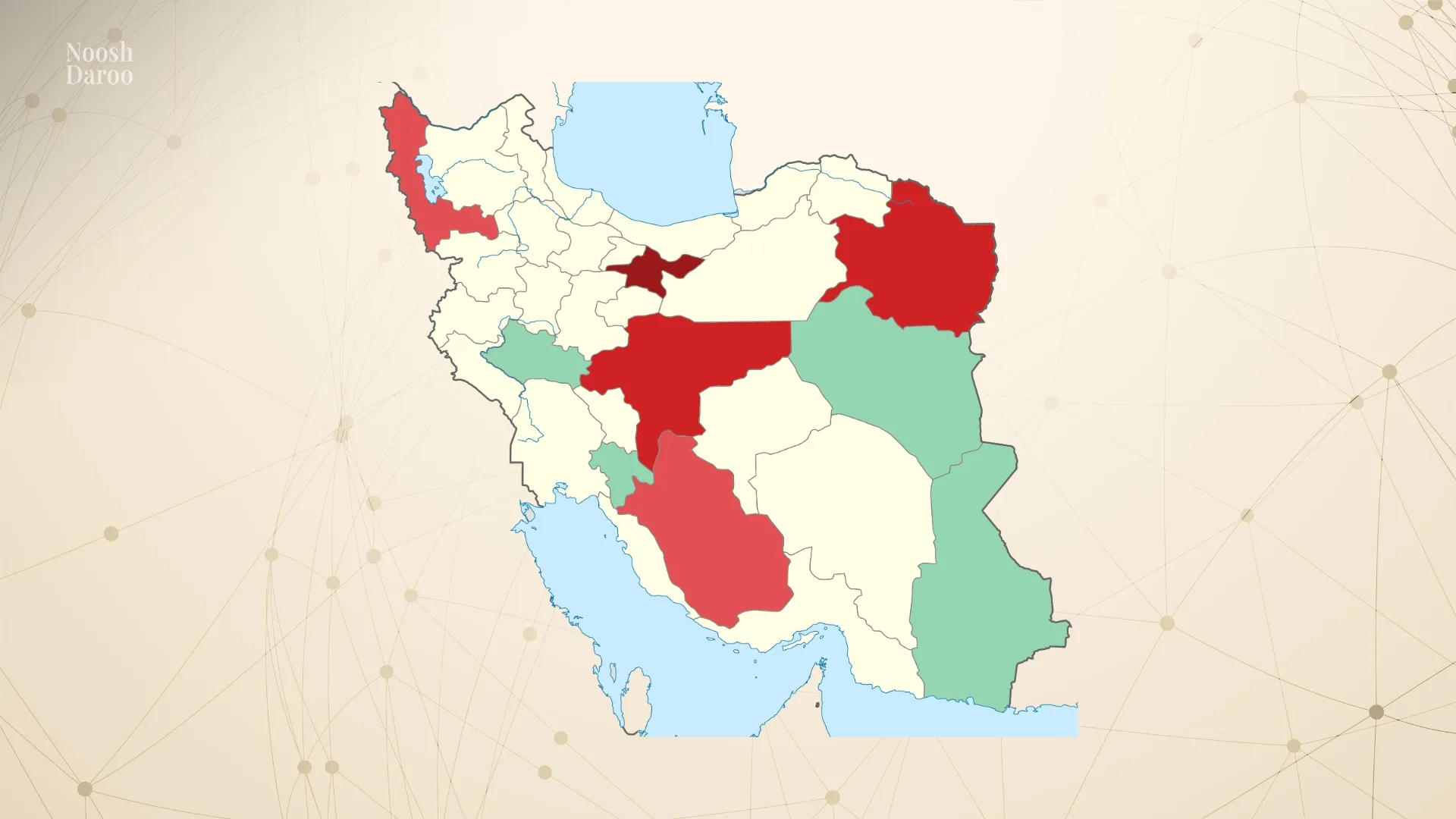


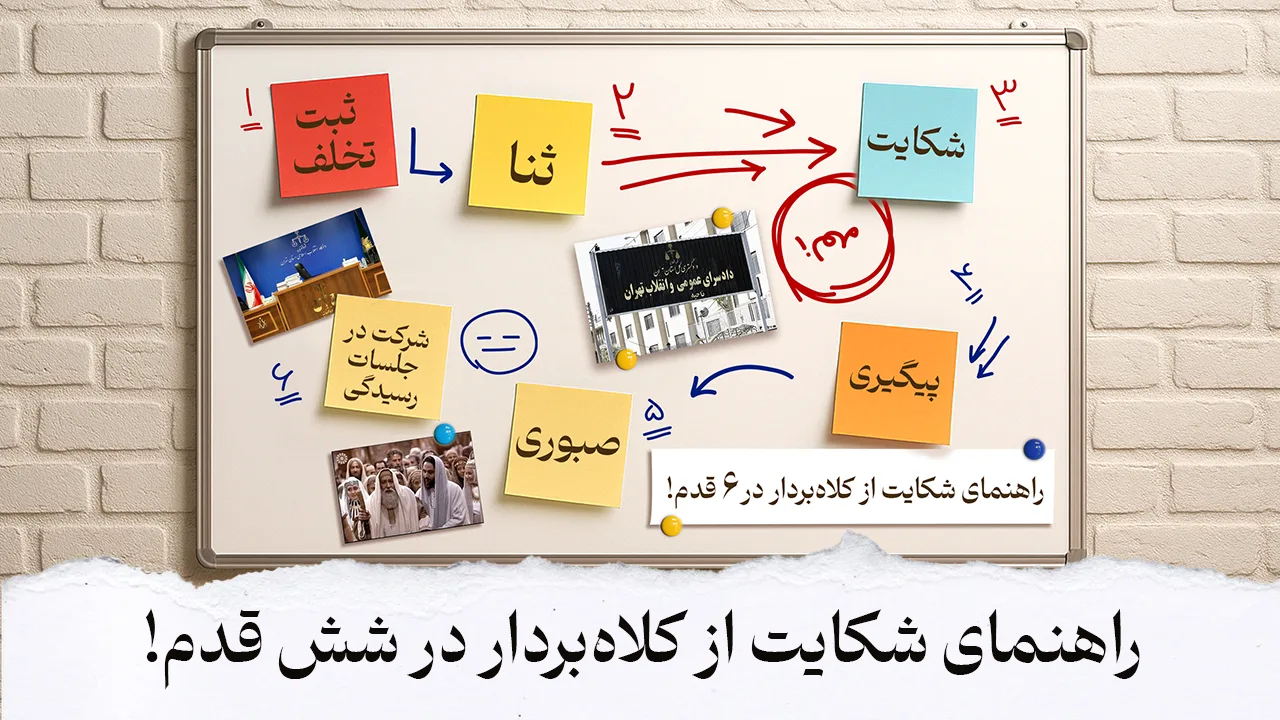







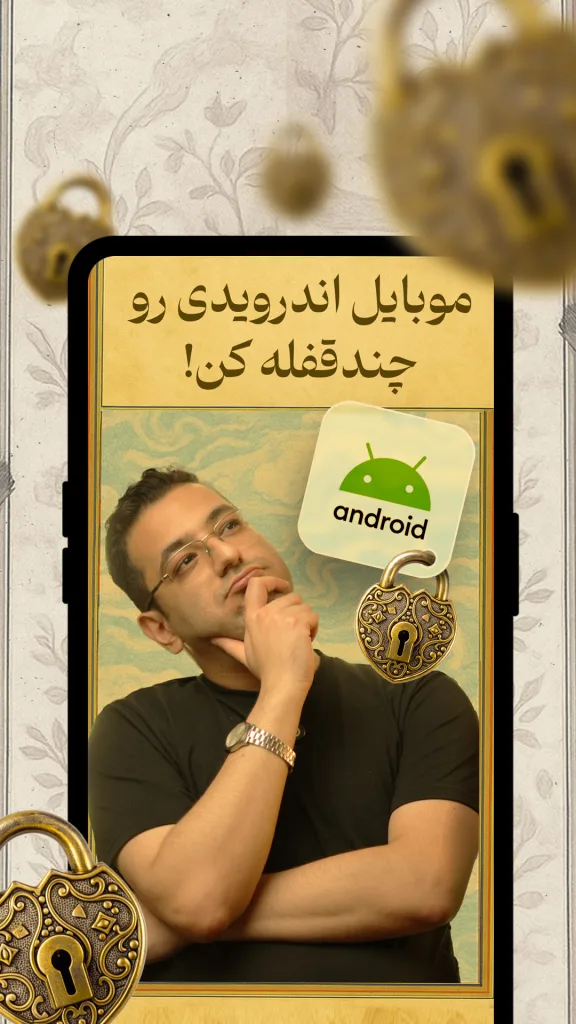


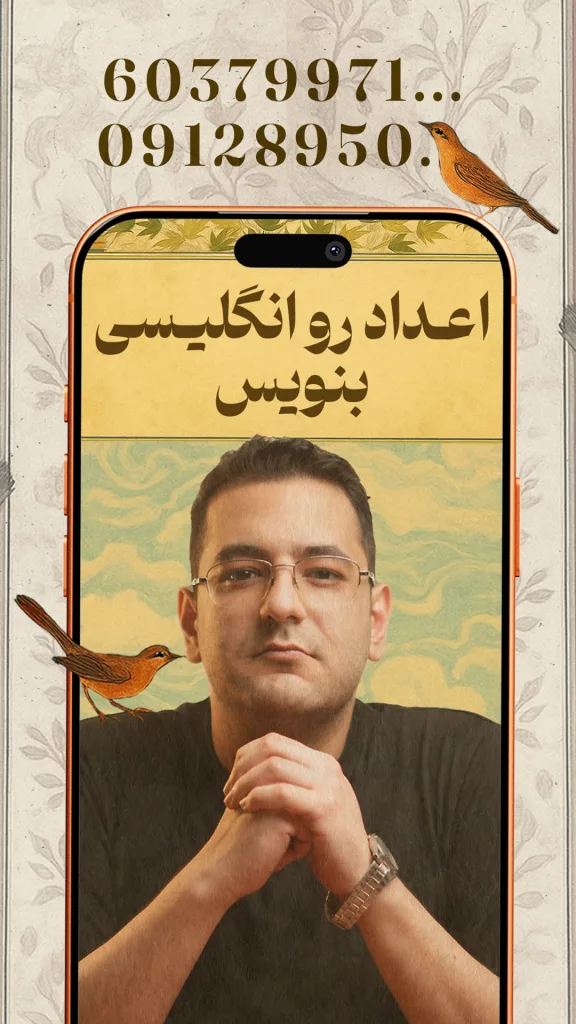

نظر بدهید
نشانی ایمیل شما منتشر نخواهد شد.